استخدم المسافة البادئة لتعيين / محاذاة النص في Word 2010
توفر برمجيات IDE وبرامج التطوير عددًا من أدوات تنسيق النص وتنسيقه لجعل أقسام التعليمات البرمجية تبدو بارزة في ملف التعليمات البرمجية المصدر. توفر معظم برامج تحرير التعليمات البرمجية المصدر للمستخدمين مستويات مسافة بادئة متعددة ، مما يسمح للمستخدمين بتنظيم هياكل التعليمات البرمجية بسهولة دون الحاجة إلى العثور عليها يدويًا في ملف التعليمات البرمجية. تمامًا مثل برامج تحرير التعليمات البرمجية المصدر الأخرى ، يحتوي Word 2010 على خيار لزيادة مستوى المسافة البادئة وخفضه بسرعة ، مما يسهل على المستخدمين إدارة أقسام المحتوى المختلفة في المستند. تساعد المسافة البادئة في محاذاة النص / الصور وتجعل محتوى المستند يبدو أكثر تنظيمًا وإمكانية التحكم فيه. نظرًا لأنه قد يصبح مملاً تمامًا زيادة مستوى المسافة البادئة وتقليله يدويًا من علامة التبويب الصفحة الرئيسية الموجودة على يمكنك اختيار استخدام مجموعات مفاتيح التشغيل السريع Ctrl + M و Ctrl + Shift + M لزيادة مستوى المسافة البادئة وخفضه ، على التوالي. يجب ملاحظة أن Word 2010 لا يعتبر حرف Tab زيادة في المسافة البادئة ، و لذلك ، قد لا تتمكن من تقليل / إزالة حرف علامة التبويب باستخدام مفتاح التشغيل السريع Ctrl + Shift + M مزيج.
لزيادة / تقليل مستوى المسافة البادئة ، انتقل إلى علامة التبويب الصفحة الرئيسية وتحت مجموعة الفقرة ، استخدم أزرار المسافة البادئة (زيادة / تقليل) بشكل صحيح لزيادة أو تقليل المسافة البادئة. بدلاً من ذلك ، يمكنك استخدام مجموعات مفاتيح الاختصار المذكورة أعلاه لتعيين مستوى المسافة البادئة.
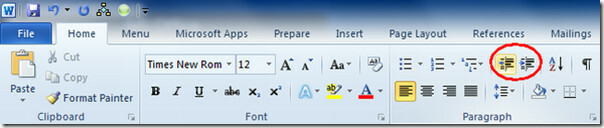
ستصبح مستويات المسافة البادئة مفيدة بشكل خاص في المواقف التي تتعامل فيها مع ملفات التعليمات البرمجية ، مثل HTML و Java و PHP وما إلى ذلك ، وتريد زيادة وتقليل مستوى المسافة البادئة للرمز المطلوب بسرعة أقسام. يتيح لك Word 2010 أيضًا تعيين القيمة الافتراضية للمسافة البادئة اليمنى واليسرى من مربع حوار فقرة ، يمكن الوصول إليه عبر الزر الصغير الموجود في الزاوية اليمنى السفلية من قسم الفقرة.
بحث
المشاركات الاخيرة
كيفية إزالة اسم المستخدم من شريط العنوان في Office 365
يعمل Office 365 مع حساب Microsoft. هذا هو الحساب الذي استخدمته لشرا...
كيفية تخطي الصفحات في مستند مرقم في Microsoft Word
الوثيقة الجيدة هي وثيقة مرقمة. يتيح لك Microsoft Word ترقيم المستند...
كيفية الحصول على سمة رمادية داكنة في MS Office 2016
تضمن تطبيقات الإنتاجية أنها خالية من التشتيت وأن الواجهة التي توفره...



